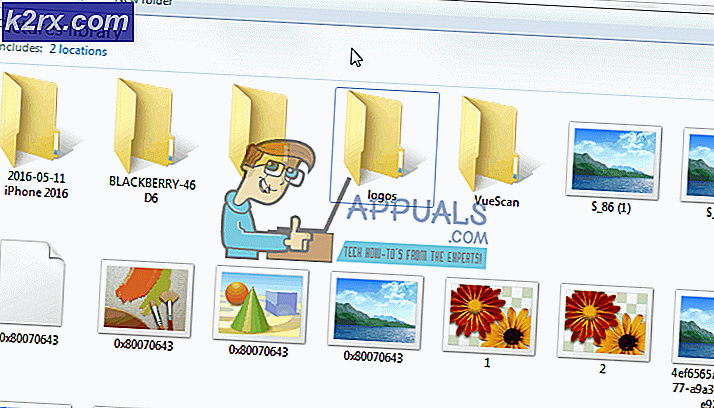วิธีแก้ปัญหาการอ่านและการถอดดิสก์จาก PS4 (PlayStation 4)
เพลย์สเตชัน 4 ดิสก์อ่านและนำออกปัญหาเป็นปัญหาทั่วไปที่ผู้ใช้มักพบ ลักษณะสำคัญของปัญหานี้คือเมื่อ PS4 นำดิสก์ออกโดยตัวเองในระหว่างการเล่นเกมหรือเมื่อใส่แผ่นดิสก์ Blu-ray ต่อไปนี้เป็นอาการเพิ่มเติมเล็กน้อยซึ่งอาจแสดงโดย PS4 ในส่วนที่เกี่ยวกับดิสก์อ่านและนำออกปัญหา
- ระบบคาดไม่ถึงจะขับแผ่นดิสก์เกมหรือ Blu-ray และปฏิเสธที่จะยอมรับดิสก์ใด ๆ เพิ่มเติม
- เมื่อเล่นเกมระบบจะแสดงแผ่นดิสก์ที่ไม่ได้ใส่หรือดิสก์ที่ไม่รู้จัก
- คอนโซลจะแสดงหน้าจอเปล่าเมื่อใส่แผ่นดิสก์ลงในไดรฟ์
- PlayStation 4 ไม่สามารถนำแผ่นดิสก์ที่ใส่เข้าไป
ในคู่มือนี้มีโซลูชันไม่กี่อย่างตั้งแต่การแก้ไขซอฟต์แวร์เพื่อแก้ไขฮาร์ดแวร์เพื่อช่วยแก้ไขปัญหาดิสก์ไดรฟ์ของคุณ คุณต้องพบว่าปัญหาใดที่เฉพาะเจาะจงสำหรับคุณแล้วจึงใช้วิธีนี้ตามลำดับ
วิธีที่ 1: การดำเนินการปรับปรุงระบบ
- รับ USB Flash Drive พร้อมพื้นที่ว่างอย่างน้อย 400 MB ฟอร์แมตแฟลชไดรฟ์แล้วสร้างโฟลเดอร์ชื่อ PS4 พร้อมกับโฟลเดอร์ย่อยชื่อ UPDATE
- ดาวน์โหลดการปรับปรุง PS4 ล่าสุดจากที่นี่และคัดลอกไปที่โฟลเดอร์ UPDATE ในแฟลชไดรฟ์ของคุณ
- ปิดคอนโซลอย่างสมบูรณ์โดยการกดปุ่มเพาเวอร์เป็นเวลาอย่างน้อย 7 วินาทีจากนั้นเสียบที่ไดรฟ์ USB เข้ากับพอร์ต USB PS4
- กดปุ่มเปิด / ปิดค้างไว้อย่างน้อย 7 วินาทีเพื่อบูตเข้า Safe Mode
- เสียบคอนโทรลเลอร์ DualShock 4 แล้วกดปุ่ม PS เพื่อดำเนินการต่อ
- ในเซฟโหมดให้เลือกตัวเลือกที่สามซึ่งเป็น Software Update System
- เลือก อัปเดตจากอุปกรณ์จัดเก็บข้อมูล USB จากนั้นทำตามคำแนะนำจากตรงนั้น
นอกจากนี้คุณยังสามารถเลือกดาวน์โหลดการอัปเดตได้โดยตรงจากอินเทอร์เน็ตโดยเลือกตัวเลือกที่สาม
PRO TIP: หากปัญหาเกิดขึ้นกับคอมพิวเตอร์หรือแล็ปท็อป / โน้ตบุ๊คคุณควรลองใช้ซอฟต์แวร์ Reimage Plus ซึ่งสามารถสแกนที่เก็บข้อมูลและแทนที่ไฟล์ที่เสียหายได้ วิธีนี้ใช้ได้ผลในกรณีส่วนใหญ่เนื่องจากปัญหาเกิดจากความเสียหายของระบบ คุณสามารถดาวน์โหลด Reimage Plus โดยคลิกที่นี่วิธีที่ 2: ดึงดิสก์ด้วยตนเอง
- ปิดเครื่องโดยกดปุ่มเพาเวอร์เป็นเวลาอย่างน้อย 7 วินาที
- ถอดสายไฟและสายอื่น ๆ ที่ต่อเข้ากับชุด PS4
- หมุนระบบไปรอบ ๆ เพื่อให้ PS Logo หันหน้าออกจากคุณ
- ถอดฝาครอบที่เหนียวออกจากรูดีดออกจากด้านขวาเหนือโลโก้ PS
- ใส่ไขควง Philips ยาวเข้าไปในรูดีดออกจากตัวเครื่องและหมุนทวนเข็มนาฬิกาเป็นหลายครั้งเพื่อปลดล็อคดิสก์ มีชั้นพลาสติกที่คุณจะต้องดันผ่านเพื่อลบหน้าจอ
- ใส่สายเคเบิลกลับเข้าไปในระบบและเปิดเครื่องเพื่อให้แน่ใจว่าทุกอย่างทำงานได้อย่างถูกต้อง
เคล็ดลับ Pro: หากคุณกำลังใช้ PlayStation 4 เวอร์ชันอื่นโปรดไปที่นี่เพื่อดูคำแนะนำเฉพาะสำหรับอุปกรณ์ของคุณ
วิธีที่ 3: การตรวจสอบแผ่นดิสก์
แผ่นดิสก์ผิดพลาดแน่นอนว่าระบบไม่สามารถรับรู้ได้ ตรวจสอบให้แน่ใจว่าแผ่นดิสก์ถูกนำมาใช้เพื่อป้องกันไม่ให้เกิดความเสียหาย นี่เป็นเคล็ดลับ
- ทำความสะอาดแผ่นดิสก์ด้วยผ้าไมโครไฟเบอร์เพื่อให้แน่ใจว่าไม่มีรอยเปื้อนลายนิ้วมือหรือรอยขีดข่วน
- หากคุณใช้แผ่นดิสก์เป็น BattleField 4 หรือเกมอื่น ๆ ที่เป็นที่รู้จักว่าทำให้เกิดปัญหานี้ให้ลองอีกเครื่องหนึ่ง
- ยุติการใช้แผ่นดิสก์ที่มีสัญญาณเสียหายอย่างเห็นได้ชัด
วิธีที่ 4: เริ่มระบบใหม่
นี่คือการแก้ไขแบบคลาสสิกสำหรับอุปกรณ์ใด ๆ ที่มีปัญหา การรีสตาร์ทระบบ PS4 มีแนวโน้มที่จะแก้ปัญหาการอ่าน / นำแผ่นดิสก์ออก
- กดปุ่มเปิด / ปิดจนกว่าคุณจะได้ยินเสียงบี๊บสองครั้งแสดงว่าปิดสนิทแล้ว
- ถอดสายไฟออกสักครู่แล้วเสียบกลับเข้าที่
- เปิดปุ่มเปิด / ปิดและลองใช้แผ่นดิสก์ในระบบ
หากคุณยังประสบปัญหาหลังจากใช้วิธีใดวิธีหนึ่งสามวิธีนี้ไปที่ศูนย์บริการ Sony หรือติดต่อร้านค้าปลีกของคุณเพื่อรับความช่วยเหลือ
PRO TIP: หากปัญหาเกิดขึ้นกับคอมพิวเตอร์หรือแล็ปท็อป / โน้ตบุ๊คคุณควรลองใช้ซอฟต์แวร์ Reimage Plus ซึ่งสามารถสแกนที่เก็บข้อมูลและแทนที่ไฟล์ที่เสียหายได้ วิธีนี้ใช้ได้ผลในกรณีส่วนใหญ่เนื่องจากปัญหาเกิดจากความเสียหายของระบบ คุณสามารถดาวน์โหลด Reimage Plus โดยคลิกที่นี่
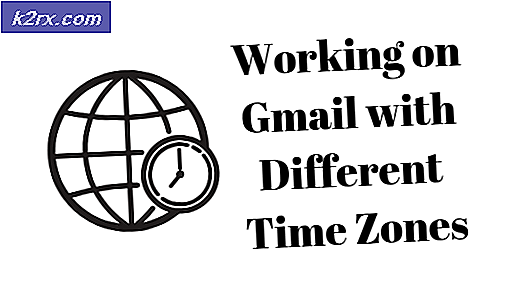



![[แก้ไข] 'ได้เวลาอัปเดตอุปกรณ์ของคุณ' เมื่อติดตั้งซอฟต์แวร์](http://k2rx.com/img/102508/fix-its-time-to-update-your-device-when-installing-software-102508.jpg)